【大量エラー】 RegUse 削除アンインストール方法 【不安を煽って購入誘導】
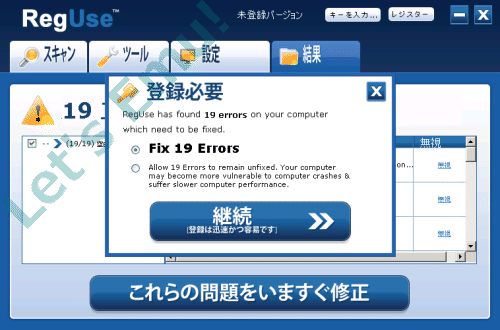
不自由な日本語が目立ち怪しすぎなRegUseスキャン後の「登録必要」ウィンドウ (´・_・`)
中国マカオの「Honlyn (Macao Commercial Offshore) Limited」なる実体不明なところが提供してるRegUse(レジユーズ)は、スキャンを行うと尋常じゃない量の”エラー”を必ず提示して驚かせて不安をあおり、今すぐ有償版を購入するよう誘導するだけの要注意な点検商法ソフトです。
エラー表示などでパソコンソフトを購入させる手口に注意
全国の消費生活センターには、「パソコンを操作しているうちにエラー表示などが現れ、エラーを解消するためにはソフトを
ダウンロードする必要があると表示されたので、ソフトをダウンロードした」という相談が寄せられている。
パソコンに表示されるエラー表示は、本当にそのパソコンの状況を知らせるものとは限らず、消費者を不安にさせ、
必ずしも購入する必要のないソフトの代金を支払わせる手口の可能性もある。 ≪国民生活センター 2012年8月 より≫
点検商法
点検商法(てんけんしょうほう)とは、「点検」と称して訪問し、点検作業を行い、虚偽報告又は不安をあおることにより、
商品購入や役務提供契約を勧め、過分な改善、劣悪あるいは異常に高価な商品や役務を行う悪徳商法。また、点検の結果、
機器の故障や劣化などがあったとして危険性を強調し、機器の交換など勧めることが多く、こうしたものは「危険商法」という
ことがある。 ≪Wikipedia より≫
同社は他にBackup Duty Liteなるソフトも提供していて、コチラはバックアップすべきファイルがたくさん存在するからパソコンが危険な状態である、という意味不明な理由で迫ってくるインチキソフトになってます。 (;・_・)
> hxxp://reguse.com/payment-plan.aspx?lang=ja
> hxxp://www.regwork.com/payment-plan.aspx?lang=ja ← RegWorkなる同一商品?
ウイルスやスパイウェアというワケでもないので、このような対策ソフトは別に何も言って来ません。
RegUse のアンインストール方法 (パソコンから削除)
【1】 タスクバーの通知領域(パソコン画面右下)にある「RegUse」のアイコン上で右クリックして、メニューから[Exit]を選択しプログラムをちゃんと終了させます。 (ウィンドウ右上の×ボタンは最小化するだけ)
Windowsのタスクマネージャを開いてプロセスの「RegUse.exe」を強制的に終了させる形でもOK
【2】 下のどれかで作業を行います。
- Windows
のスタートメニュー→[すべてのプログラム]→[RegUse]→[Uninstall]をクリックする
- Windows
のコントロールパネルにある「プログラムの追加と削除」(Windows XP)、「プログラムと機能」(Windows Vista/7)を開いて「RegUse」をクリックする
- エクスプローラで「C:\Program Files\RegUse\」(64ビット環境なら「C:\Program Files (x86)\ 〜」)にある「uninst.exe」を実行する
【3】 確認ダイアログ『Are you sure you want to completely remove RegUse and all of its components?』で、[はい]ボタンを押す。
★ 削除アンインストールできない場合・・・
- 無料アンインストール支援ソフトを使って試してみる?
> http://www.vector.co.jp/magazine/softnews/111013/n1110132.html (Revo Uninstaller)
